淘宝卖家宝贝描述页面视频怎么样发布
1、首先登陆我是卖家中心,

2、点击卖家服务,搜索 --视频--
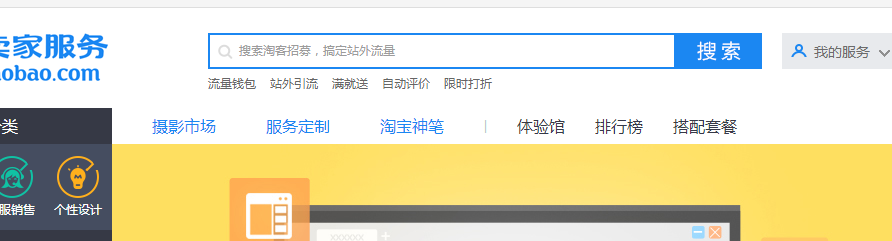
3、搜索视频,就出现了视频插件,

4、我们选择以乐视为列,选择订购,一般都会有试用7天,我们先点击购买试用;购买成功,
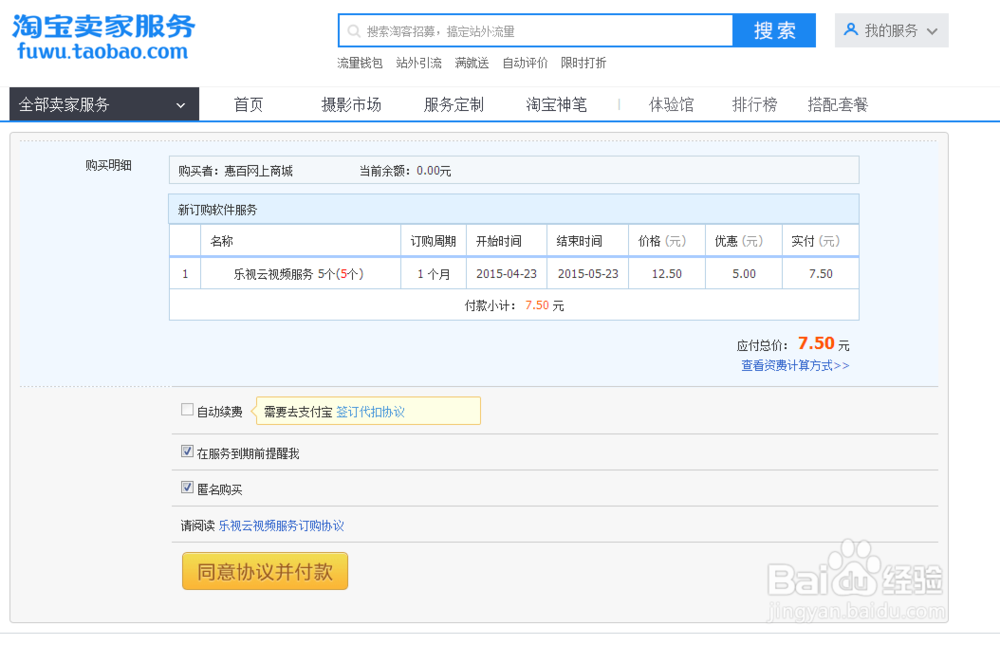
5、进入我的服务,选择乐视视频,

6、点击立即使用,提示授权,点击确认;

7、进入到乐视服务主页,点击上传视频,

8、出现上传窗口,
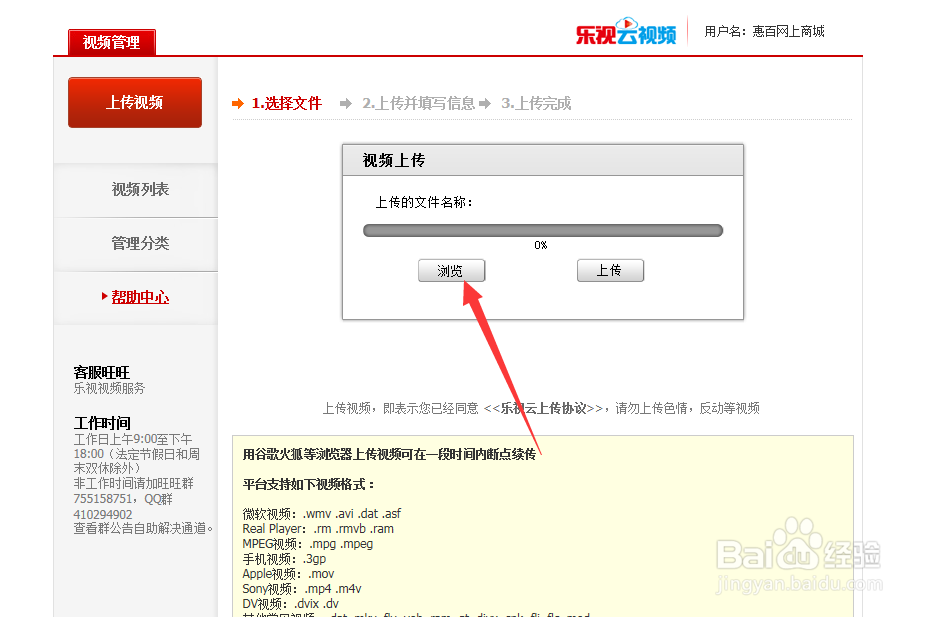
9、点击浏览视频,找到我们要上传的视频,点击确认,
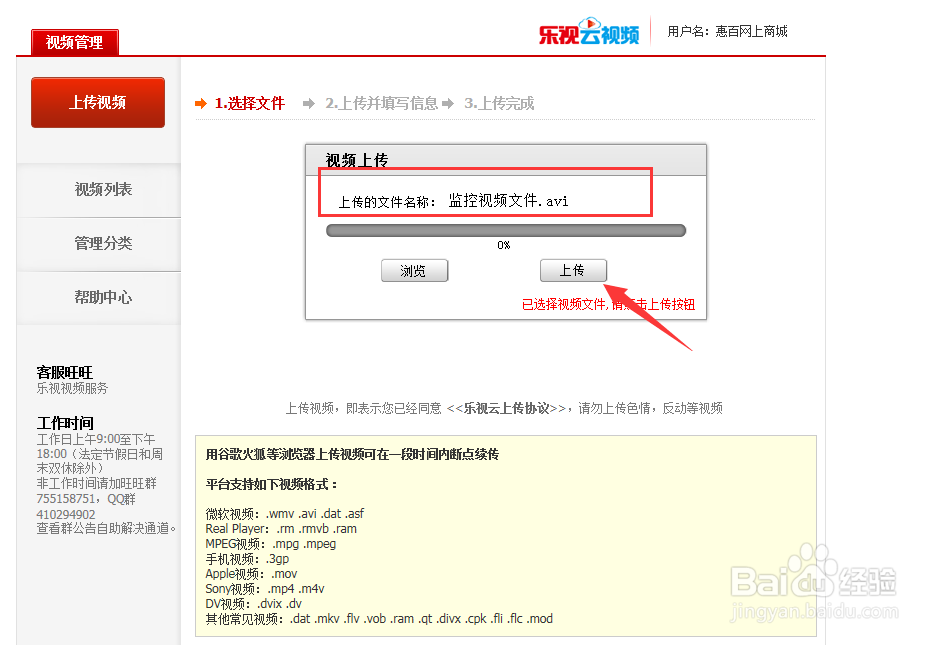
10、回到上传页面,点击上传,开始上传视频,
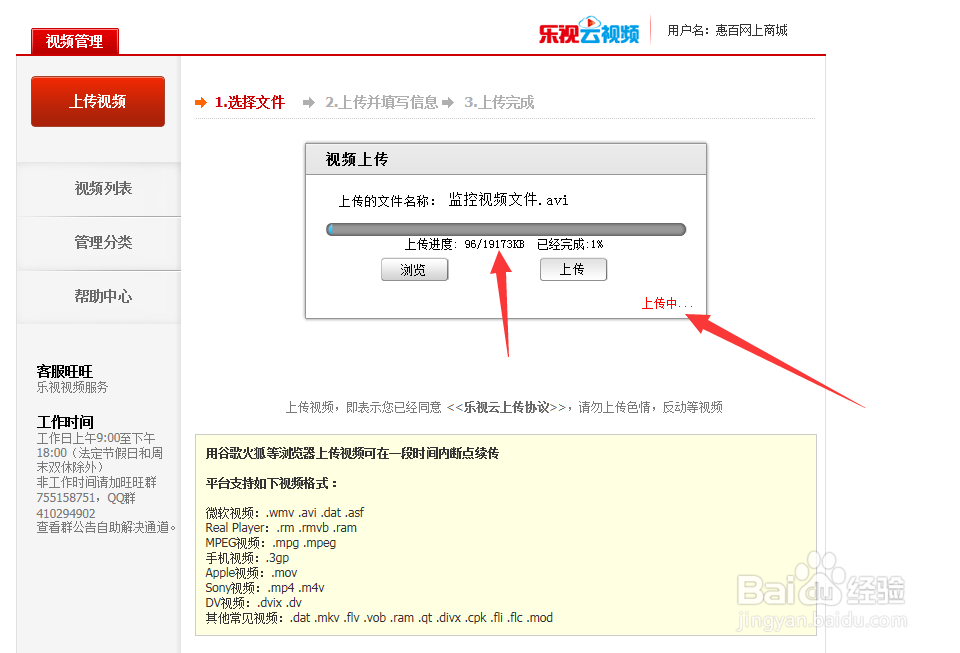
11、上传完成会出现,视频信息编辑页面,点击编辑名字分类等信息即可,
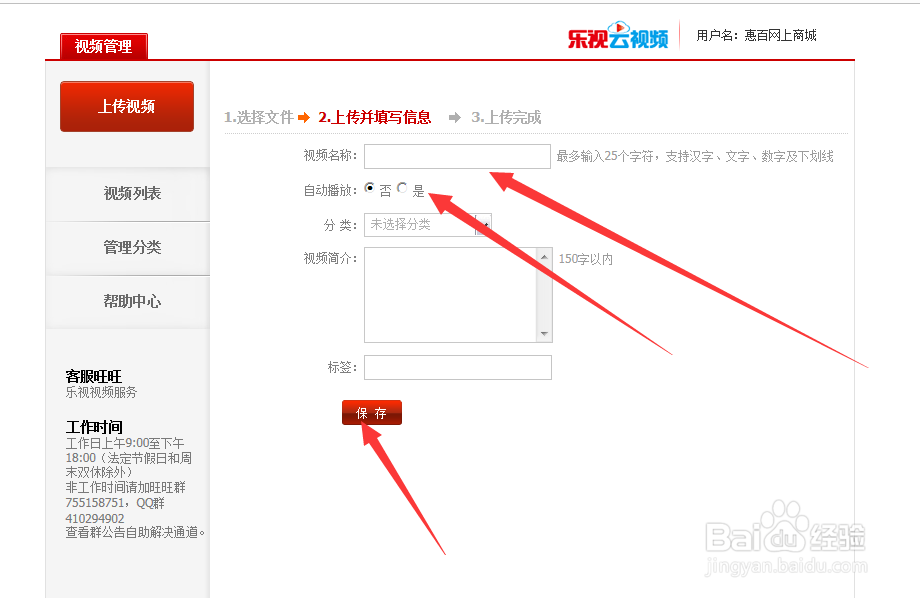
12、点击视频列表,我们的视频还在转码和审核中,等待一段时间,审核通过,点击发布到卖家中心,

13、点击确认,

14、转到我出售中的宝贝,选择要发布视频的宝贝,点击编辑宝贝,

15、进入到宝贝编辑页面,看到宝贝视频选择按钮,
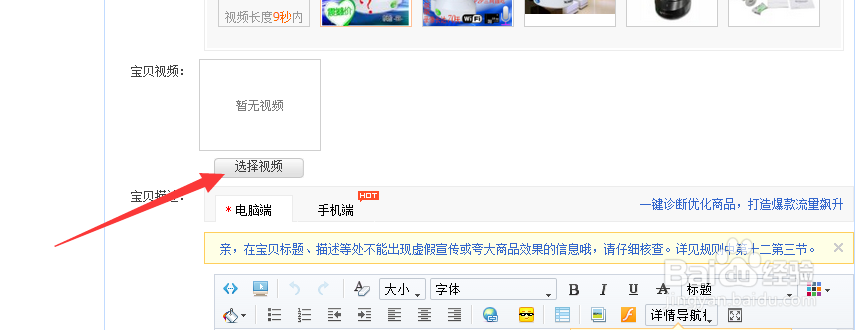
16、点击进入到宝贝视频插入窗口,就可以看到我们刚才上传的视频了,点击刚才上传的视频,点击插入,点击确认,回到宝贝编辑页面;
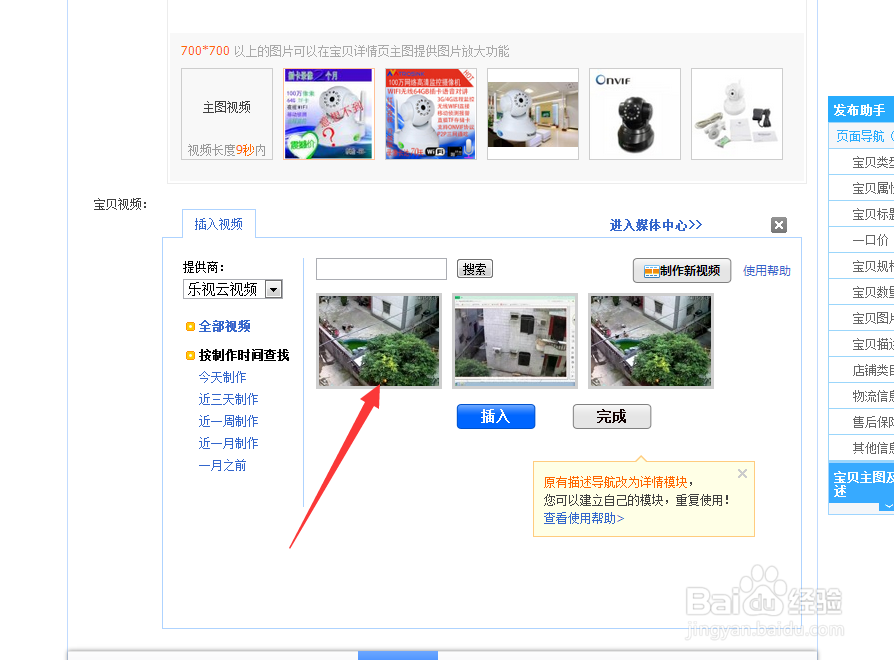
17、视频已经添加,点击确认发布宝贝,
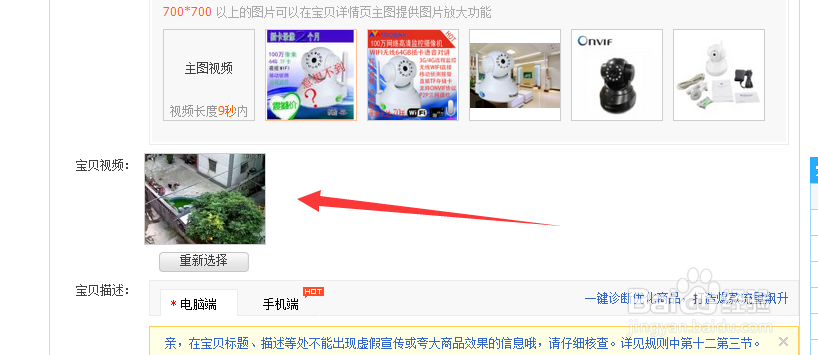
18、视频发布成功了!

声明:本网站引用、摘录或转载内容仅供网站访问者交流或参考,不代表本站立场,如存在版权或非法内容,请联系站长删除,联系邮箱:site.kefu@qq.com。
阅读量:64
阅读量:65
阅读量:72
阅读量:95
阅读量:71